Cara Mengatur Aplikasi Laravel di Ubuntu & Debian
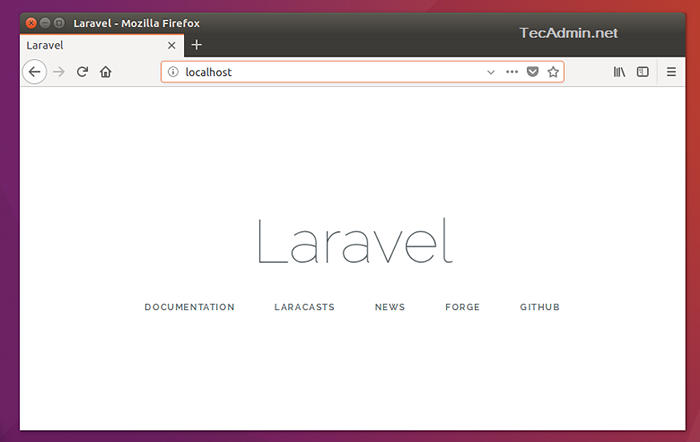
- 1118
- 112
- Miss Angelo Toy
Laravel adalah kerangka PHP open-source yang kuat dan populer untuk membuat aplikasi web. Ini adalah pilihan yang lebih disukai bagi banyak pengembang karena sintaks, skalabilitas, dan keandalan intuitifnya. Menyiapkan Laravel di Ubuntu & Debian relatif mudah, dan artikel ini akan memandu Anda melalui langkah -langkah.
Prasyarat
Sebelum kita menyelam untuk menyiapkan Laravel, mari kita lihat prasyarat untuk melakukannya. Pertama, Anda akan memerlukan server yang menjalankan Ubuntu atau Debian. Anda juga perlu memiliki versi terbaru dari PHP yang diinstal di server. Akhirnya, Anda perlu menginstal Manajer Paket Komposer, karena diperlukan untuk Laravel.
Setelah Anda memiliki semua prasyarat, Anda dapat pindah ke langkah berikutnya.
Langkah 1 - Pasang lampu
Versi terbaru dari Laravel membutuhkan PHP 8.0 atau versi yang lebih baru. Untuk memulai dengan Laravel, pertama -tama kita harus mengatur server lampu yang berjalan. Jika Anda sudah menjalankan tumpukan lampu, lewati langkah ini, gunakan perintah berikut untuk mengatur lampu pada sistem Ubuntu.
Instal PHP
sudo apt menginstal python-software-properties sudo add-apt-repository ppa: ondrej/php sudo apt update sudo apt install -y php8.0 php8.0-MCRYPT PHP8.0-GD PHP8.0-mbstring php8.0-xml
Instal Apache2
sudo apt-get install apache2 libapache2-mod-php8.0
Instal mysql
sudo apt-get install mysql-server php8.0-MYSQL
Langkah 2 - Instal PHP Composer
Komposer diperlukan untuk memasang dependensi Laravel. Jadi gunakan perintah di bawah ini untuk mengunduh dan digunakan sebagai perintah di sistem kami.
Curl -ss https: // getComposer.org/installer | PHP Sudo MV Composer.phar/usr/lokal/bin/komposer sudo chmod +x/usr/lokal/bin/komposer
Langkah 3 - Buat Aplikasi Laravel
Sekarang Anda memiliki PHP dan komposer yang diinstal di server, Anda dapat melanjutkan untuk menginstal Laravel. Untuk melakukan ini, Anda harus membuka terminal dan menjalankan perintah berikut:
cd/var/www composer create-project --prefer-Dist Laravel/Laravel My-Laravel-App
Ini akan membuat proyek Laravel baru di direktori yang ditentukan oleh 'My-Laravel-App'. Setelah itu, Anda harus membuka direktori proyek dan menjalankan perintah berikut untuk menginstal semua dependensi:
CD/VAR/www/my-laravel-app sudo composer instal
Setelah dependensi diinstal, Anda dapat melanjutkan ke langkah berikutnya.
Instalasi dependensi mungkin memakan waktu sesuai kecepatan jaringan Anda. Setelah berhasil menginstal semua dependensi, atur izin yang tepat pada semua file.
chown -r www -data.www-data/var/www/my-laravel-app chmod -r 755/var/www/my-laravel-app chmod -r 777/var/www/my-laravel-app/storage
Sekarang Hasilkan Kunci Enkripsi Angka Acak Base64, yang digunakan oleh Layanan Penerimaan Illuminate.
PHP Artisan Key: Menghasilkan Kunci Aplikasi dengan sukses.
Edit .Env file konfigurasi dan perbarui pengaturan yang diperlukan. Juga, pastikan app_key diatur dengan benar seperti yang dihasilkan dalam perintah di atas.
Langkah 4 - Buat Database untuk Laravel
Anda mungkin juga memerlukan pembuatan database untuk aplikasi Laravel Anda. Masuk ke server MySQL Anda dan buat database dan pengguna MySQL.
MySQL> Buat Database Laravel; mysql> berikan semua di laravel.* ke 'laravel'@'localhost' yang diidentifikasi oleh 'Secret'; mysql> hak istimewa flush; mysql> berhenti| 1234 | mysql> buat basis data laravel; mysql> berikan semua di laravel.* ke 'laravel'@'localhost' yang diidentifikasi oleh 'rahasia'; mysql> flush hak istimewa; mysql> berhenti |
Sekarang edit .Env File dan Perbarui Pengaturan Basis Data.
Db_connection = mysql db_host = 127.0.0.1 db_port = 3306 db_database = Laravel db_username = Laravel db_password = rahasia
Langkah 5 - Konfigurasi Apache
Edit Apache File Konfigurasi Host Virtual Default 000-Default.Conf dan perbarui Documentroot ke direktori publik Laravel seperti di bawah ini:
vim/etc/apache2/Situs-Enabled/000-default.conf
Tambahkan juga beberapa konfigurasi lagi.
Serveradmin [email dilindungi] DocumentRoot/var/www/my-laravel-app/public option followsymlinks allowoverride none allowoverride all errorLog $ apache_log_dir/error/error.Log CustomLog $ APACHE_LOG_DIR/Access.log digabungkan
Muat Ulang Konfigurasi Apache Perubahan dengan memulai kembali Layanan menggunakan perintah di bawah ini
Layanan sudo Apache2 restart
Langkah 6 - Akses Aplikasi Laravel
Anda telah berhasil mengonfigurasi kerangka kerja PHP Laravel 7 pada sistem Anda. Akses aplikasi Laravel di browser web favorit Anda
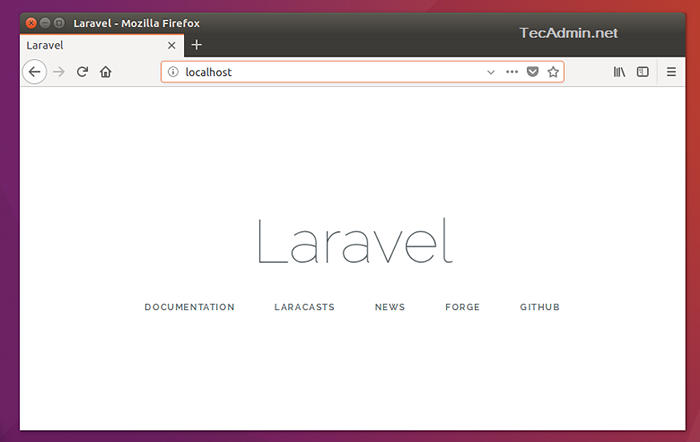
Mari Mulai Membangun Aplikasi Luar Biasa Menggunakan Kerangka PHP Laravel. Terima kasih.
Kesimpulan
Sekarang setelah Anda mengatur Laravel di Ubuntu & Debian, Anda dapat mulai mengembangkan aplikasi web Anda. Menyiapkan Laravel cukup mudah, dan artikel ini seharusnya memberi Anda ide bagus tentang bagaimana melakukannya. Penting untuk dicatat bahwa Anda harus selalu memperbarui server dan perangkat lunak Anda untuk memastikan kinerja dan keamanan yang optimal. Jika Anda memiliki pertanyaan atau memerlukan bantuan untuk menyiapkan Laravel, kami di sini untuk membantu.

